Téléchargez et installez manuellement le Google Play Store
Divers / / November 28, 2021
Le Google Play Store est, dans une certaine mesure, la vie d'un appareil Android. Sans cela, les utilisateurs ne pourraient pas télécharger de nouvelles applications ou mettre à jour celles existantes. Outre les applications, le Google Play Store est également une source de livres, de films et de jeux. Désormais, le Google Play Store est essentiellement une application système et est donc préinstallé sur votre appareil. Il est même mis à jour automatiquement. Cependant, dans certains cas, vous devrez peut-être installer le Google Play Store manuellement.
Prenez par exemple certains appareils comme les tablettes Fire d'Amazon, les lecteurs de livres électroniques ou certains smartphones fabriqués en Chine ou dans d'autres pays asiatiques, ne sont pas livrés avec Google Play Store préinstallé. En dehors de cela, il est également possible que vous ayez supprimé par erreur certains fichiers système, ce qui a entraîné la corruption de l'application. Ou c'est simplement parce que vous ne pouvez plus attendre pour obtenir la dernière version du Google Play Store. Quelle que soit la raison, il est toujours utile de savoir comment télécharger et installer manuellement le Google Play Store chaque fois que vous en avez besoin.
Contenu
- Téléchargez et installez manuellement le Google Play Store
- Étape 1: Vérifiez la version actuellement installée du Google Play Store
- Étape 2: Téléchargez le fichier APK pour Google Play Store
- Étape 3: Installez le Google Play Store à l'aide du fichier APK
- Étape 4: Désactiver les sources inconnues pour Google Chrome
- Étape 5: Résoudre les erreurs de post-installation
Téléchargez et installez manuellement le Google Play Store
L'une des principales raisons de l'installation manuelle du Google Play Store est d'obtenir la dernière version de l'application. Avant de faire cela, vous devez savoir quelle version est actuellement en cours d'exécution sur votre appareil. C'est pour vous assurer que vos efforts ne sont pas vains car il se peut que vous ayez déjà les dernière version installée et il n'est pas nécessaire de télécharger et d'installer le Google Play Store séparément.
Étape 1: Vérifiez la version actuellement installée du Google Play Store
Suivez les étapes ci-dessous pour vérifier les détails de la version de l'application :
1. Tout d'abord, ouvrez le Google Play Store sur votre appareil.

2. Appuyez maintenant sur le Icône de hamburger en haut à gauche de l'écran.

3. Faites défiler vers le bas et cliquez sur le Paramètres option.
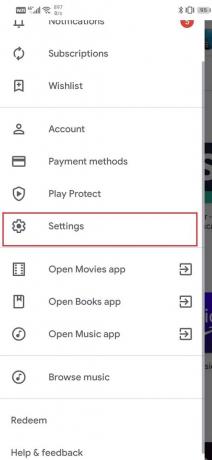
4. Ici, faites défiler vers le bas de l'écran et vous trouverez le version actuelle du Play Store.
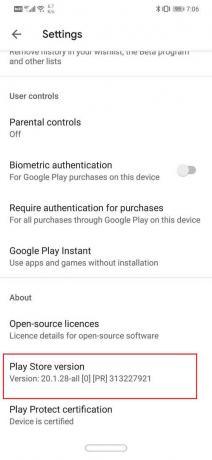
Notez ce numéro et assurez-vous que la version du Google Play Store que vous téléchargez est supérieure à celle-ci.
Étape 2: Téléchargez le fichier APK pour Google Play Store
La seule façon d'installer manuellement Google Play Store est d'utiliser un APK. L'un des meilleurs endroits pour trouver des fichiers APK fiables et sûrs est APK Miroir. Suivez les étapes ci-dessous pour télécharger et installer le fichier APK pour Google Play Store :
1. Tout d'abord, cliquez sur le lien ci-dessus pour ouvrir Site Web d'APK Mirror.
2. Faites défiler vers le bas et vous pourrez voir différentes versions du Google Play Store ainsi que leurs dates de sortie.

3. Désormais, la dernière version sera celle du dessus.
4. Clique sur le Bouton de téléchargement à côté de cela.
5. Sur la page suivante, cliquez sur le "Voir les APK disponibles” option.
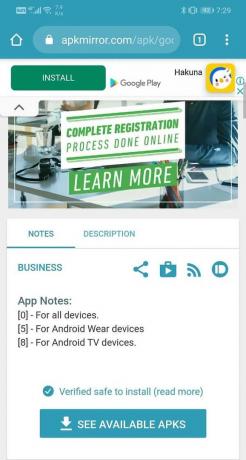
6. Cela vous montrera les différentes variantes disponibles pour l'APK. Le Google Play Store étant une application universelle, il n'y aura qu'une seule variante. Appuyez dessus.

7. Faites maintenant défiler vers le bas et cliquez sur le Télécharger le bouton APK.
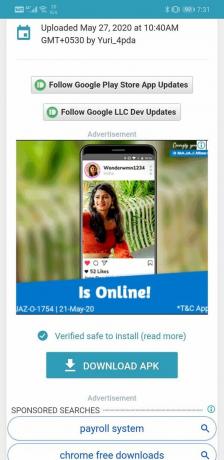
8. Vous recevrez un message d'avertissement. Ignorez-le et cliquez sur le bouton OK.
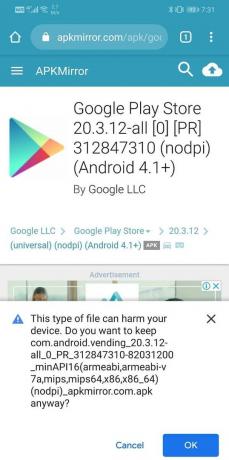
Lire aussi :Réparer Google Play Store bloqué sur Google Play en attente de Wi-Fi
Étape 3: Installez le Google Play Store à l'aide du fichier APK
Une fois le fichier APK téléchargé, vous pouvez simplement appuyer dessus et cela lancera le processus d'installation. Cependant, il y a encore un petit détail qui doit être pris en compte. C'est ce qu'on appelle le paramètre Sources inconnues. Par défaut, le système Android n'autorise pas le téléchargement et l'installation d'applications à partir d'une autre source que le Play Store. Par conséquent, afin de installer le fichier APK, vous devez activer le paramètre de source inconnue pour Google Chrome ou le navigateur que vous avez utilisé pour télécharger l'APK. Suivez les étapes ci-dessous pour voir comment :
1. Ouvert Paramètres sur votre téléphone et appuyez sur le applications option.

2. Faites défiler la liste des applications et ouvrez le Google Play Store.

3. Maintenant, sous Paramètres avancés, vous trouverez l'option Sources inconnues. Clique dessus.
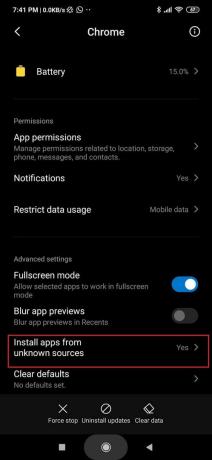
4. Ici, activez simplement l'interrupteur pour activer l'installation des applications téléchargées à l'aide du navigateur Chrome.

Une fois les sources inconnues activées, ouvrez votre gestionnaire de fichiers et accédez à la section Téléchargements. Ici, recherchez le fichier APK récemment téléchargé et cliquez dessus. Maintenant, suivez simplement les instructions à l'écran et Google Play Store sera installé sur votre appareil en un rien de temps,
Étape 4: Désactiver les sources inconnues pour Google Chrome
Le paramètre Sources inconnues est une protection importante qui empêche malware de s'installer sur votre appareil. Étant donné que Google Chrome est fréquemment utilisé pour naviguer sur Internet, il est possible que certains logiciels malveillants pénètrent dans le système à notre insu. Si les sources inconnues sont laissées activées, ce logiciel peut s'installer et causer beaucoup de dégâts. Par conséquent, vous devez révoquer l'autorisation après avoir installé Google Chrome à partir de l'APK. Suivez les mêmes étapes que précédemment pour accéder au paramètre Sources inconnues pour Google Chrome et désactiver l'interrupteur à la fin.
Étape 5: Résolution des erreurs de post-installation
Il est possible que vous rencontriez certaines erreurs après l'installation manuelle du Google Play Store. C'est parce que le résidu fichiers cache pour le Google Play Store et les services Google Play interfèrent avec la version actuelle de Google Play Store. Cela pourrait également empêcher d'autres mises à jour automatiques d'avoir lieu. La seule solution à ce problème est d'effacer le cache et les données pour Google Play Store et Google Play Services.
1. Allez au Paramètres de votre téléphone, puis appuyez sur le applications option.

2. Maintenant, sélectionnez le Google Play Store dans la liste des applications.

3. Maintenant, cliquez sur le Espace de rangement option.

4. Vous verrez maintenant les options pour effacer les données et vider le cache. Appuyez sur les boutons respectifs et lesdits fichiers seront supprimés.

Répétez maintenant les mêmes étapes pour les services Google Play. Cela évitera tout type de complication qui pourrait survenir après l'installation manuelle.
Conseillé:
- 3 manières de mettre à jour Google Play Store [Forcer la mise à jour]
- Correction d'une erreur de téléchargement en attente dans Google Play Store
- 3 façons de récupérer vos photos supprimées sur Android
Ça y est, maintenant vous pouvez facilement téléchargez et installez la dernière version de Google Play Store en utilisant le guide ci-dessus. Mais si vous avez encore des questions concernant ce tutoriel, n'hésitez pas à les poser dans la section commentaires.



